如何在Revit中向下调整标高
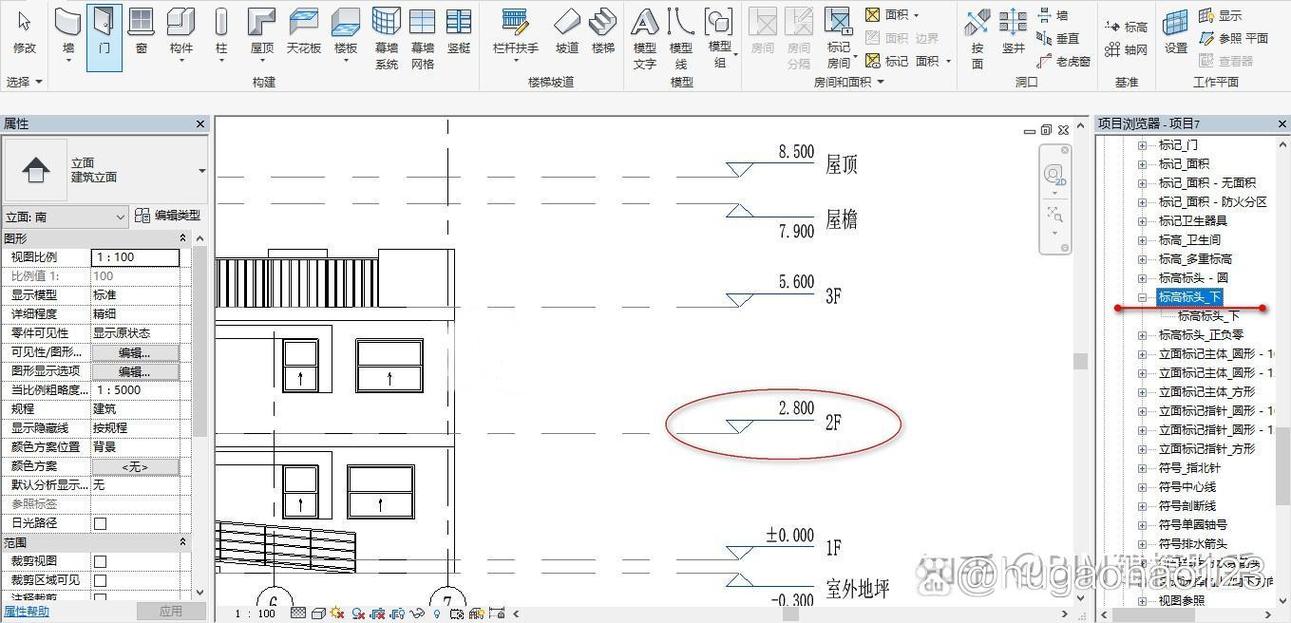
`标签来格式化文本:```html
在Revit软件中,标高(Level)是建筑信息模型中的一个重要元素,它用于定义建筑中的不同高度平面,比如楼层、天花板或屋顶。在某些情况下,你可能需要向下调整现有标高,以适应设计需求或更改项目要求。以下是如何在Revit中向下调整标高的步骤。
步骤 1:打开项目视图
首先,确保你已经打开了需要调整标高的Revit项目。切换到“立面(Elevation)”或“剖面(Section)”视图,因为这些视图可以方便地查看和编辑标高位置。
步骤 2:选择要调整的标高
在立面或剖面视图中,找到并单击你希望调整的标高线。这将使其在视图中被选中并高亮显示。你会看到标高旁边出现一个小的高度数值标签。
步骤 3:输入新的标高数值
在选中标高后,可以在属性栏(Properties Palette)中看到该标高的详细信息。在此处,你可以直接输入新的标高高度数值,以毫米、厘米、米等为单位,这取决于你的项目设置。将数值调整到所需的高度,然后按下“Enter”键进行确认。
步骤 4:检查和调整相关元素
一旦标高调整完成,检查所有附加到该标高的建筑元素(如墙壁、地板等),确保它们也相应地进行了调整。如果某些元素没有自动更新,你可能需要手动调整它们的位置。
步骤 5:保存更改
确认一切无误后,记得保存你的项目,以防止数据丢失。点击屏幕左上角的“保存”按钮或使用快捷键Ctrl+S。
通过以上步骤,你可以在Revit中成功地向下调整标高,从而满足项目的特定需求。当对标高进行任何更改时,务必仔细检查相关元素的响应,以确保整个模型保持一致性和准确性。
```这篇文章逐步介绍了如何在Revit中调整标高,并且每个段落都用`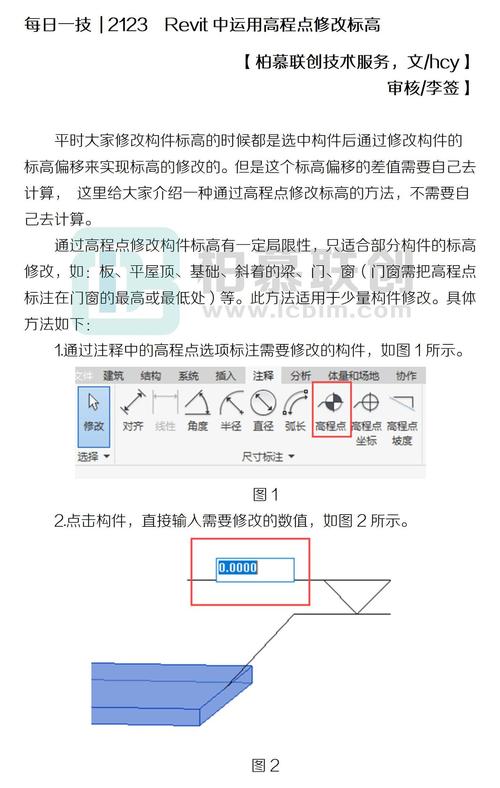
`标签包围,以确保网页内容易于阅读。
BIM技术是未来的趋势,学习、了解掌握更多BIM前言技术是大势所趋,欢迎更多BIMer加入BIM中文网大家庭(http://www.wanbim.com),一起共同探讨学习BIM技术,了解BIM应用!
相关培训